Introducció
L'objectiu d'aquesta pràctica és representar gràficament una funció. Encara que hi ha altres programes que permeten representar gràfiques de funcions d'una manera més interessant, us volem presentar la possibilitat de fer-ho amb l'Excel.
En primer lloc, es crearà una taula de valors de l'esmentada funció en un interval donat. L'interval estarà dividit en 100 parts iguals. Posteriorment, es representarà gràficament la funció a partir dels valors obtinguts. Per tant, estareu treballant amb:
- Disseny i creació de gràfics de dispersió per representar funcions.
El resultat serà similar al de la figura. La taula només està representada parcialment.
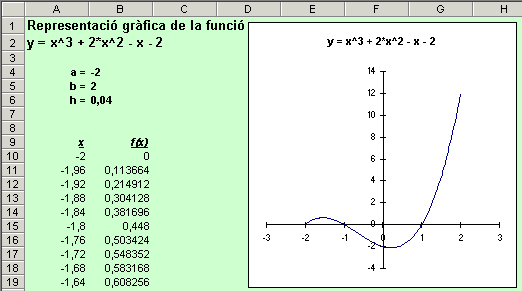
![]()
Creació de la taula
- Creeu un nou full del llibre MODUL3. Anomeneu-lo Gràfica.
- Introduïu els rètols de les files 1, 2 i 9 i els de les cel·les A4, A5 i A6. Alineeu aquestes cel·les a la dreta.
- La funció serà tabulada i representada a l'interval [a,b]: entreu els esmentats valors a les cel·les B4 i B5.
- L'interval serà dividit en 100 parts iguals. La longitud de cada una (pas de tabulació) serà (B5-B4)/100: introduïu aquesta fórmula a la cel·la B6.
- Alineeu a la dreta el contingut de les cel·les A9 i B9 i a l'esquerra, el contingut de les cel·les B4:B6.
- Situeu a la cel·la A10 l'extrem inferior de l'interval. La fórmula serà =B4.
- Introduïu a A11 l'expressió per obtenir el següent punt: =A10+B$6. Copieu-la sobre el rang A12:A110.
- Introduïu a B10 la fórmula =A10^3+2*A10^2-A10-2. Copieu-la sobre el rang B11:B110.
- Doneu un fons verd clar al rang A1:H110.
- Desactiveu la visió
de la quadrícula.
Construcció del gràfic
- Seleccioneu el rang A10:B110.
- Activeu el menú Insertar|Gráfico. Tota aquesta acció és equivalent a fer servir el botó d'assistent dels gràfics que trobareu a la barra d'eines.
- A la primera finestra d'ajuda, assegureu-vos que estigui seleccionada la fitxa Tipos estándar, trieu com a tipus de gràfic XY (Dispersión) i com a subtipus Dispersión con líneas suavizadas y sin marcadores de datos, que és el segon de la segona fila. Premeu Siguiente.
- A la segona finestra d'ajuda, cal que estigui activada l'opció Columnas de la fitxa Rango de datos. Premeu Siguiente.
- A la tercera finestra d'ajuda, seleccioneu la fitxa Títulos i entreu el títol del gràfic y = x^3 + 2*x^2 - x - 2. Seleccioneu la fitxa Líneas de división i desactiveu l'opció Líneas de división principales de l'apartat Eje de valores (Y). Seleccioneu la fitxa Leyenda i desactiveu l'opció Mostrar leyenda. Premeu Siguiente.
- A la quarta i última finestra d'ajuda, ha d'estar seleccionada l'opció Como objeto en gràfica. D'aquesta manera, el gràfic quedarà incrustat al mateix full de càlcul i no en un full nou. Premeu Terminar.
- Col·loqueu el gràfic
correctament, segons la figura.
A continuació, traureu el rectangle gris del centre del gràfic i hi afegireu el títol que es veu a la figura:
- Amb el ratolí, situeu el cursor a l'interior del gràfic fins que surti el rètol d'Área de trazado. Sense moure el cursor, premeu el botó dret del ratolí i us apareixerà un menú en el qual heu de veure l'opció Formato de área de trazado. Seleccioneu aquesta opció i valideu les opcions Ninguno i Ninguna de la finestra que apareix, i premeu després Aceptar. Amb tot això, el rectangle gris ja no hauria de ser visible. Amb la mateixa àrea seleccionada, podeu fer més gran, si voleu, l'interior del gràfic, estirant les vores.
- Protegiu el full tret de les cel·les d'entrada de dades (cel·les B4 i B5).
- Modifiqueu els extrems de l'interval de representació de la funció a les cel·les B4 i B5 del full de càlcul i observeu com es tornen a calcular els valors i es modifica el gràfic.
- Enregistreu el llibre.
És important remarcar, que per aquest tipus de gràfic és millor seleccionar el tipus XY-Dispersión i no el de Líneas, per a un millor domini de les escales dels eixos.
- Repetiu la pràctica fent servir el tipus de gràfic de Líneas i comproveu el comentari anterior.